Замена лампы подсветки монитора
В данной статье я расскажу, как своими руками произвести замену лампы подсветки матрицы TFT LCD монитора.
В ремонт поступил монитор с неисправностью «нет подсветки». После включения на экране монитора кратковременно вспыхивала подсветка и тут же пропадала. Изображение просматривалось нормально. При проведении диагностики был тщательно осмотрен и проверен блок питания и инвертор. Никаких отклонений обнаружено не было: визуально все элементы целы, включая конденсаторы =)) Измеренные напряжения питания были в норме. Дальше подозрение упало на лампы подсветки, которое в итоге и оправдалось.
Проверка производилась путем подключения заведомо исправных ламп подсветки вместо штатных, которые установлены непосредственно в корпусе TFT – матрицы. При включении монитора лампы засветились и подсветка работала продолжительное время без каких-либо нареканий. Далее, путем исключения было установлено, что «виновна» нижняя лампа подсветки. Ее и будем менять.
ВНИМАНИЕ! При разборке матрицы следует соблюдать предельную аккуратность и осторожность, иначе матрица будет безвозвратно повреждена и дальнейший ремонт будет бессмысленным!!!
Разборку матрицы следует производить на ровной просторной поверхности стола, предварительно убранной от винтов и других предметов, не допуская их случайного попадания под экран матрицы, так как последняя может быть повреждена или поцарапана.
Матрица в сборе со снятой металлической рамкой:
Матрица аккуратно снята. Оставшаяся часть – световод с лампами подсветки в корпусе:
Пластиковая рамка снята. Открыт доступ к лампам подсветки:
Нижняя лампа подсветки снята:
Прогоревшие черные катоды отчетливо видны на фото:
Чтобы произвести замену ламп, нам необходимо извлечь их сначала из металлического корпуса. Для этого нужно аккуратно отклеить провода, идущие снизу вдоль металлического корпуса, после чего ОЧЕНЬ АККУРАТНО вытащить диэлектрические держатели ламп (белого цвета, выполненные из мягкого материала, напоминающего мягкую резину или застывший силикон), через которые продеты провода. После этого, ЕЩЕ аккуратнее, стараемся их стянуть с концов ламп, не сломав лампы. Если все прошло успешно, то разрезаем термоусадочную трубку на концах ламп и отпаиваем провода. После этого припаиваем новые лампы и производим сборку в обратном порядке, соблюдая предельную осторожность. Однако, хочу заметить, что данный способ весьма трудоемок и вероятность повредить лампы очень высока (небольшой изгиб и лампа трескается).
Как показала практика, всю процедуру замены ламп подсветки можно упростить, снизив при этом риск повреждения ламп. Для этого полностью разбирать лампу мы не будем, а сделаем так, ка показано на фото ниже:
Острым скальпелем в держателе ламп вырезаем область, позволяющую срезать термоусадку с концов ламп и отпаять провод. Данную операцию следует производить достаточно аккуратно, чтобы не повредить изоляцию провода, а также не увлекаться разрезанием мягкого держателя ламп, так как он потеряет свою форму и восстановить его будет очень проблематично, а то и невозможно.
То же самое проделываем с противоположной стороны:
Так выглядит оголенный конец лампы с припаянным проводом:
Провод отпаян:
…и один конец лампы освобожден:
Далее освобождаем второй конец лампы вместе с проводом через прорезь в держателе, облегчив тем самым процесс окончательной отпайки старой лампы:
Срезаем старую термоусадку и отпаиваем второй конец лампы. Часто бывают случаи, что при демонтаже старая лампа трескается возле прогоревшего катода, как раз в месте наибольшего нагрева. Прям ка на фото 🙂
Далее берем новую лампу соответствующего размера
Припаиваем провод, не забыв ДО ЭТОГО надеть термоусадочную трубку соответствующего диаметра и усадить ее:
Аккуратно вставляем лампу на свое место и производим пайку второго конца лампы и изоляцию с помощью термоусадки. После этого еще раз проверяем, чтобы лампа точно находилась на своем месте и заливаем места вырезов термоклеем или другим подходящим изоляционным герметиком.
Похожую процедуру при необходимости проделываем с остальными лампами, требующими замены.
По окончании сборки ламп можно проверить их работоспособность. При этом следует обратить внимание на отсутствие пробоя высоковольтного напряжения на металлический корпус лампы. В случае выявления данного дефекта следует повторить процедуру изоляции концов лампы или устранить нарушения изоляции проводов.
Лампы светятся без дефектов и нареканий:
Все нормально, можно производить установку ламп на свое место и полностью собирать дисплей.
В собранном дисплее лампы работают не хуже 🙂 , о чем можно судить по свечению экрана через прорези металлического каркаса:
А так выглядит наш отремонтированный монитор в работе:
Удачных Вам ремонтов!!!
Замена ламп подсветки (Back Light) ЖК (LCD) панелей.
РадиоКот >Лаборатория >Радиолюбительские технологии >Замена ламп подсветки (Back Light) ЖК (LCD) панелей.
Год назад мир отметил знаковое событие, количество проданных ноутбуков превысило количество проданных персональных компьютеров (по данным северо-америкаского рынка). Конечно, в Росси и странах бывшего СССР такого ажиотажа пока не наблюдается, но парк ноутбуков на постсоветском пространстве неуклонно растет. Еще один свежий пример доминирования высоких технологий на потребительском рынке — массовое распространение ЖК мониторов и телевизоров, сильно потеснивших своих ЭЛТ собратьев, а в некоторых странах и вовсе вытеснивших их с полок магазинов. Все эти устройства объединяет один очень важный компонент, а именно ЖК (LCD) панель.
Розовый цвет подсветки как бы намекает
Описание одной из типичных неисправностей ЖК панели — выхода из строя лампы подсветки и методе ее устранения, будет посвящена эта статья.
Для выполнения операции по замене лампы вам понабятся следующие предметы и особенности вашего характера:
1. Пара рук заточенных под нужным углом и растущих из плеч.
2. Ясность сознания и сосредоточенность, а так же спокойствие только спокойствие. Внимание!!! Если вы вспыльчивы и нетерпеливы, то дальше можете не читать, ни к чему хорошему это не приведет (проверенно на собственном опыте и не раз).
4. Пара тонких, резиновых перчаток (обязательно)
5. Помещение с минимальным количеством пыли (хороший повод для уборки)
Прежде чем приступить к описанию технологии замены лампы, хочу немного поделиться с вами информацией о некоторые различиях и особенностях между ЖК панелями ноутбуков и мониторов. Обычно количество ламп подсветки в ноутбуках колеблется от одной до двух (больше не встречал). Количество светофильтров и призм в панели от 2 до 3, для современных и 3-4 для старых моделей экранов. Это связанно с тем, что ноутбук портативное устройство, способное работать от батареи, поэтому для уменьшения суммарной потребляемой мощности и сохранения той же яркости, производители уменьшают кол. фильтров. Основной выигрыш по толщине получается за счет уменьшение количества ламп. Все эти танцы с бубном конструкторов не могут, не сказывается на качестве картинки (цветовому охвату, цветопередачи и равномерности подсветки) ноутбуков, по сравнению с качеством картинки ЖК мониторов, хотя бывают и исключения. Самые лучшие представители панелей для ноутбуков содержат 2 лампы и от 3-4 фильтров и ставятся в машины для работы с цветом и графикой. Модели ноутбуков с такими панелями часто встречаются у Sony и HP и обладают не детской ценой от 2000US.
Защитная пленка ДО
Защитная пленка ПОСЛЕ (как доказательство того, что ничего невозможного не бывает)
Теперь можно достать саму матрицу. Делать это надо в резиновых перчатках, опечатки пальцев, после сборки, будут бесить вас сильнее, чем битый пиксель, поверьте мне. Для уменьшения количества пыли, перекачующего после сборки в панель, матрицу лучше положить, ТЫЛЬНОЙ стороной, на разворот газеты. Как показывает житейский опыт, именно там меньше всего вероятность ее встретить. Смотри фото ниже.
ЖК матрица вне среды своего обитания
На верхнем фото (слева) видна оставшаяся часть панели: черная рамка, фильтры, а под ними световод с пеналами ламп. Снимаем пакет фильтров (снимать лучше все сразу) и кладем их на другой разворот газеты (запоминая, какая из сторон идет наверх). У фильтров обе стороны работают на просвет, и пыль на любой из них может быть видна на экране. Поэтому сверху тоже накрываем газетой. Вытаскиваем световод с пеналами ламп, смотри фото ниже.
Сдергиваем пеналы (посажены с натягом на световод, за счет «игры» стенок пенала), фото прилагается.
Пенал с двумя лампами и очумелые ручки в перчатках
Типичный вид сгоревших ламп, чему свидетельствуют черные полосы вокруг катодов, фото в доказательство.
Черный цвет возле катодов как бы намекает
Ну вот мы и подошли в плотную к лампам и как всегда немного теории для общего развития. В ЖК панелях применяются CCFL лампы, что на русском означает флуоресцентная лампа с холодным катодом. Принцип ее почти такой же, как и горячей (в простонародье «лампы дневного света»). Отличие лишь в том, что для получения плазмы в горячей используется первоначальный разогрев катодов, а в холодной плазма получается за счет высокого напряжения прикладываемое к катодам. Дальше плазма, имеющая ультрафиолетовый спектр излучения попадает на люминофор, белое покрытие которое вы видите через колбу, и преобразуется последним в видимое излучение (белый свет). Теперь несколько замечаний по замене. Менять CCFL в панелях от ноутбуков надо на лампу с такими же размерами, особенно по длине. Дело в том, что допуска на ноутбучные панели очень жесткие и впихнуть лампу большего размера просто не получится — сломаете или фильтры прогнете, из-за чего пойдут разводы по экрану. Можно поставить лампу меньшей длинны, но тогда появятся два темных участка в нижних углах (касается только панелей для ноутбуков с одной лампой). Если ламп две, то короткие лампы можно поставить со смещением, друг портив друга, тем самым распределив освещенность более равномерно. Так же не сильно заметно, если в пенале одна лампа короче другой, остальные вытягивают общую подсветку до приемлемого уровня. С лампами для мониторов все немного проще, допуска не такие жесткие и вполне реально впихнуть лампу с превышение длины до 2-3мм с каждой стороны и превышением диаметра до 1.5мм, но идти на это надо только в крайних случаях, время на подготовку пенала с нестандартными лампами возрастает в несколько раз. Существуют различные таблицы для выбора размеров ламп (смотри таблицу 1), но на практике они оказываются верны только в 80 случаев из 100. Так что, не разбирая панель, определить на 100% какая лампа вам нужна, увы, нельзя. В Интернете имеется огромное количество сайтов, где вы можете заказать лампы, но для этого у вас должна быть кредитная карточка, что для СНГ еще в диковинку, поэтому второй и намой взгляд более вероятный способ достать нужную вам лампу — это обратиться в ближайшую мастерскую по ремонту ноутбуков. Там всегда есть разбитые экраны доноры. В таблице 2 вы найдете все стандартные размеры ламп выпускающихся для ЖК панелей, которые помогут вам определиться с ее размером, после обмера.
После того как новые лампы установлены в пенал, можно производить сборку панели в обратной последовательности, смотри фото ниже.
Установка пеналов назад и проверка на просвет на наличие пыли
Пеналы со световодом установленные в рамку
Установка матрицы
Втрое рождение
Как видите замена ламп подсветки — это совсем не сложно. Обычно на замену ламп в панелях от мониторов, уходит порядка 1-2 часов, где львиная доля времени — это подготовка пенала. С панелями от ноутбуков время идет веселее и занимает порядка 30-40 минут, так как используются готовые лампы доноров с уже готовой обвязкой (провода, изоляция).
Не отчаивайтесь, если в первый раз все получится плохо — опыт и знание дело наживное. Еще год назад я был обычный %username%, просто читал, узнавал, потреблял, но ничего не писал. Интернет — это такое сообщество, где каждый склонен к потреблению. Типичный пример торрент раздачи, все стараются побольше скачать и поменьше отдать, но в один прекрасный момент начинают замечать, что качать и читать становиться как то меньше. Так что, если у тебя есть знание, ты пиши. Мы живем в эру Интернета Web 2.0, и не огорчайся, если в первый раз все пойдет не так гладко, ведь опыт и знание дело наживное.
Вопросы, как обычно, складываем тут.
Как вам эта статья? | Заработало ли это устройство у вас? |
Комплект для замены подсветки в матрице ноутбука (процесс замены CCFL на LED)
Пришла пора менять лампу в матрице моего ноутбука 2007 года покупки, тусклое изображение начало терзать глаза. Ближайший магазин с лампами был на расстояние 220 км и нужного мне размера и диаметра лампы там не было. Выписывать пачку ламп из Китая зная насколько это рискованно, желание не возникло. Решил рискнуть и купить самый доступный вариант LED подсветки.Особого выбора не было. На Ebay было полтора продавца, да и у тех были только дорогие варианты.
На Aliexpress обстановка чуть лучше, но и здесь всего несколько продавцов (у большинства «оптовые» лоты). Жаба сказала, бери две, так дешевле обойдется (вторую продашь). Тут как раз акция случилась, 5 долларов при покупке от 20. Ценник в 17 долларов за пару комплектов был более чем заманчив, взял.
Китайцу сразу же отписался, чтобы паковал хорошо, на всякий случай. Оплата 28 марта, получил 16 апреля.
Упаковано было весьма надежно. В кусок пластиковой трубы, края заклеены скотчем. Эта «волшебная палочка» была положена в большой желтый пакет с пупыркой, который почта изрядно пожевала, но не осилила.


После распаковки стало ясно, что драйвер не тот, да и полоска со светодиодами тоже отличается.
Светодиоды «пляшут», причем далеко друг от друга. Соединены в группы по 3 светодиода, паралельно.

На фотографиях лота драйвер имеет больше деталей (возможно выполнен на другой микросхеме). У присланного было 3 провода (2 на питание и один регулировка уровня яркости) подключения вместо обещанных 4х (Четвертый выключает подсветку в ноутбуке). На присланной ленте расстояние между светодиодами больше чем на фото в лоте. Ширина полоски как обещано 2 мм (высота тоже 2 мм), длинна 375 мм с учетом конца с припаянными проводами. От светодиода до светодиода 360 мм. Матрица моего ноутбука диагональю 17,1 дюйма используемая там лампа 375 мм.

Драйвер выполнен на микросхеме PT4115 с минимумом деталей ( есть не распаянные места на плате). Дроссель не свистит. Питается напряжением от 5 до 20 вольт, на выходе 12-50( не проверял). В моём случае питание 15 вольт. Размеры: длинна 60 мм, ширина 8 мм, высота 6 мм.

Длинна проводов:
-Между драйвером и LED лентой 23,5 см
-Между драйвером и разъёмом 30 см.
Температура.
До замены температура в среднем по нижней части металлической рамки матрицы была 38 градусов. Сейчас примерно 35.
Драйвер нагрелся после 8 часов работы (при 70% яркости подсветки) с незакрытым корпусом до 40 градусов.
Регулировка.
Диапазон напряжения регулировки подсветки в моём ноутбуке Toshiba Satellite P100 равно 1,2-2,8 вольт (аналоговый или шим/pwm сказать затрудняюсь). На максимуме слишком ярко, цвета все блеклые, напрягает глаза. Оптимально где-то 50-70%.
Цветовая температура LED отличается от CCFL что сказалось на цветах и гамме. Частично скомпенсировать удалось настройками в Windows и драйверах видео карты.
Отключение экрана.
Функция отключения дисплея для экономии электроэнергии во время простоя теперь выглядит так
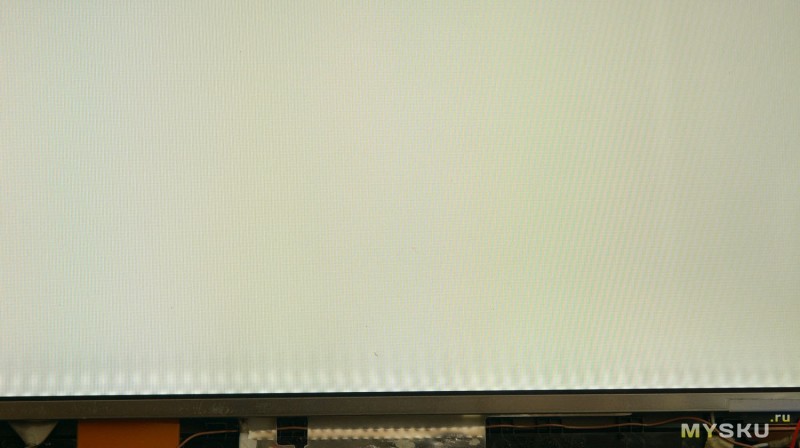
Подсветка продолжает работать, изображения нет, нет и экономии(
На оригинальном инверторе есть отдельный управляющий вход, на полученном драйвере его нет (на картинке в лоте есть и даже подписан).
Замена (кому интересно).
У меня чтобы извлечь лампу нужно:
-Снять матрицу.
-Отклеить все фиксирующие липучки сзади, открутить 2 мелких болтика по бокам.
-Открутить два болтика на алюминиевом «корытце».
-Отсоединить шлейф от контроллера матрицы.
-Отклеить контроллер от подложки и откинуть в сторону.
-Отжать защелки по периметру внешней рамки.
-Снять рамку.
-Снять корытце, отогнув пластиковые фиксаторы проводов.
-Вынуть лампу.
Моя лампа с слегка почерневшими концами.
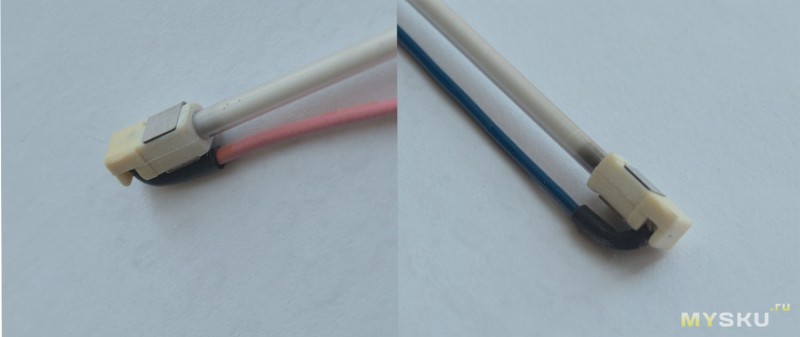
Вклейка светодиодной ленты:
Заготавливаем полоски двухстороннего скотча (лучше использовать не плоский, а толстый на пеноподобной основе) с небольшим выступом за края ленты. Так как дно «корытца» не плоское то скотч прилипнет к стенкам и изгибу в основание. С более толстым скотчем возможно получится достать до дна.

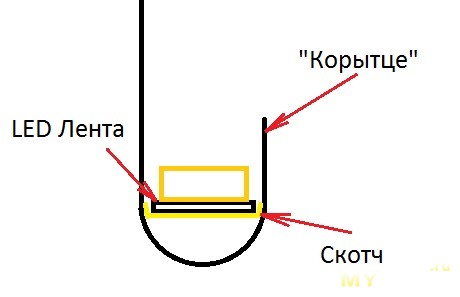


Разместил 4 кусочка по всей длине. После сборки заметил, что подсветка выгнулась дугой, серединка приподнялась вверх на 2-3 миллиметра. Видно это по пятнам засветки.
Сборка:
В обратном порядке + мучения по установки корытца на своё место. Нужно умудрится засунуть его в пакет (между матрицей и пластинами поляризатора).
Уделите внимание выходу проводов питания из матрицы.
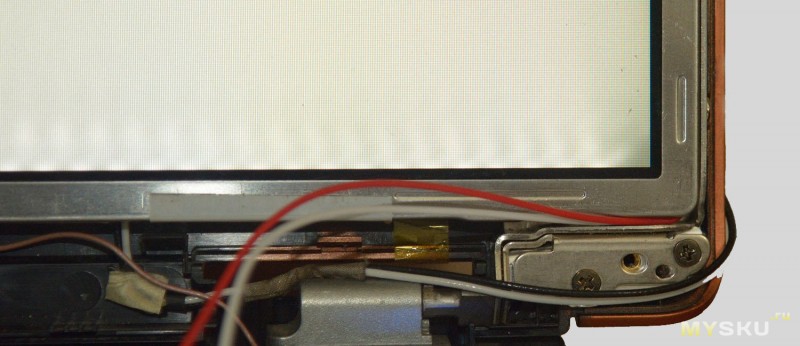
Подключение драйвера:
Я не стал резать шлейф чтобы подсоединить новый драйвер. Аккуратно отпаял разъём с инвертора и припаял к проводам. Получился переходник длинной 7 см.
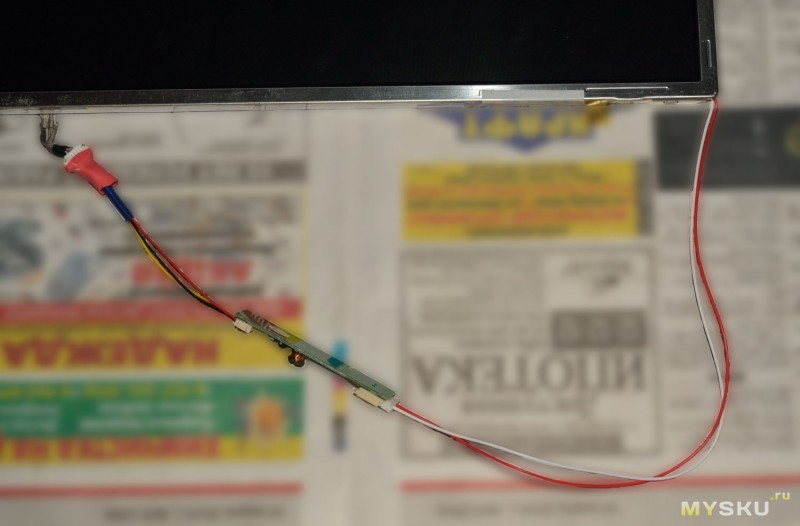
Драйвер обернул скотчем в один слой. Сильно он не греется, так что хуже ему не станет.
Результат:


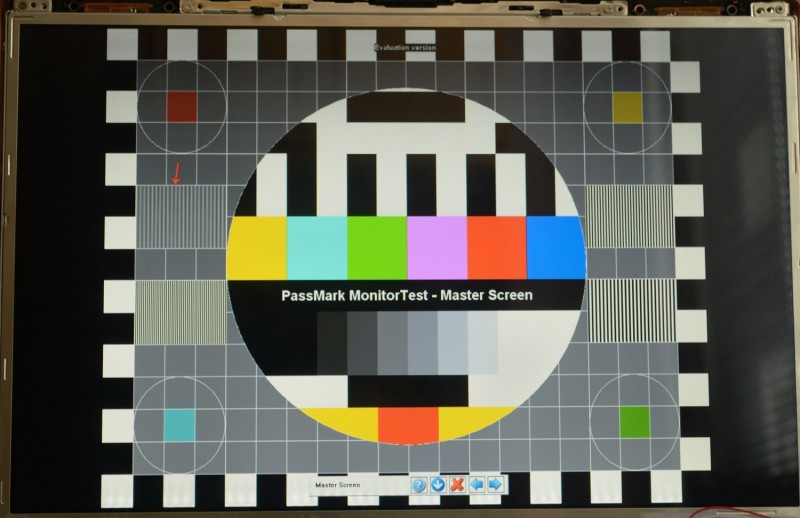
Получил засветку в виде гребёнки (ожидаемо), на черном экране почти не заметна, чем светлее тем больше бросается в глаза. Добавляет некоторый дискомфорт при прочтение надписей в панели задач. Мерцаний заметных глазу, телефону, фотоаппарату нет.
Итог:
Если деваться некуда (негде купить новую лампу) то брать можно.
Подсветка светит ярче, расплата искаженные цвета.
P.S. Кот есть, но сейчас весна с улицы не загонишь.
Замена ламп на светодиоды в мониторе
Наиболее частой причиной отказов в работе ЖК мониторов и матриц становится выход из строя ламп подсветки. Если для телефонов и небольших дисплеев в планшетах используют Led ленты, в матрицах с большой диагональю для этих целей устанавливают CCFL лампы. По сути, это та же люминесцентная лампа дневного света, но с холодным катодом.
У них есть неприятная привычка выходить из строя без особых видимых причин, причем даже выход из строя одной лампы вызывает срабатывание блока защиты и отключение питания монитора.
Сверху перегоревшая CCFL лампа в модуле подсветки.

Избавляемся от старой CCFL
Наиболее очевидный путь решения проблемы – замена лампы, но ремонт имеет и некоторые подводные камни. Например, для замены необходима точно такая лампа. Источники с немного другими параметрами питания инвертор принимать не хочет, а найти полный аналог для модели выпущенной 5-6 лет назад порой проблематично.
В свете этого очень привлекательна идея переделки монитора на led подсветку.
Для перехода на LED придется разобраться с инвертором для CCFL ламп. Нам он уже не пригодится, поскольку на его выходе формируется высоковольтный высокочастотный сигнал смертельный для светодиода.
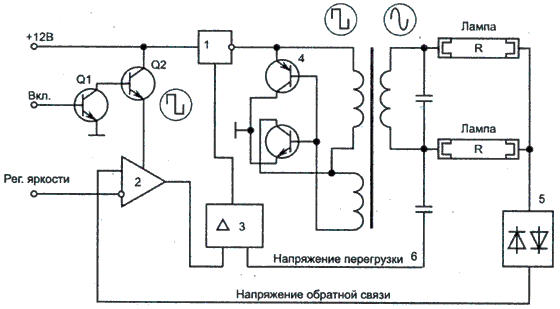
Просто отсоединяем шлейф разъёма инвертора от основной платы. На будущее нам понадобится разъём «dim» для управления яркостью светодиодной ленты.
Для замены ламп в мониторе на светодиодную ленту потребуется диммируемый драйвер питания.
Замена проводится в два этапа. Первый – извлечение CCFL ламп и инвертора питания, второй – установка светодиодной ленты, драйвера питания и их подключение. В качестве светодиодного драйвера можно использовать модели на 220В и 12В, главное, чтобы они подошли по габаритам.
В качестве эквивалента CCFL лучше всего подходят ленты, у которых 120 диодов на метр. Если не удалось найти такую ленту подходящей ширины, возможно использование 90 диодов на метр.

Лента должна быть нейтрально белого цвета, иначе искажения цветопередачи гарантированы. При выборе светодиодной ленты для монитора на это обратите особое внимание. Подробнее о цвете свечения ламп читайте здесь.
При замене лампы не стоит увлекаться достижением слишком высокой яркости, у мощных светодиодов значительное тепловыделение, что не лучшим образом скажется на самой матрице.
Как заменить подсветку монитора на светодиодную
Самым сложным и кропотливым участком работы станет для нас демонтаж корпуса.

Любое неосторожное движение может вызвать обрыв шлейфа или вообще повредить матрицу. Разбирать корпус при включённом питании не стоит, на выходе инвертора формируется напряжение порядка киловольта. Пробой его на блок развертки или матрицу гарантированно сожжёт эти блоки.
Но по большому счёту, замена подсветки монитора на светодиодную своими руками достаточно проста.
Электронная начинка состоит из трёх блоков:
- Блок питания;
- блок развёртки изображения;
- блок инвертора ламп.
Обычно блок инвертора закрыт защитным кожухом.

 Светодиодная лента, установленная вместо ламп подсветки монитора, должна максимально соответствовать по ширине желобам ламп, иначе подсветка будет неравномерной.
Светодиодная лента, установленная вместо ламп подсветки монитора, должна максимально соответствовать по ширине желобам ламп, иначе подсветка будет неравномерной.
Если вы решили использовать драйвер светодиодной подсветки на 12В, убедитесь, что блок питания имеет выход с таким напряжением. Можно конечно найти на плате точку с напряжением питания 12В, но подключение к ней драйвера ленты способно вызвать «просадку» напряжения и нестабильную работу электроники.
Схема диммируемого драйвера светодиодной ленты
Как уже упоминалось, для замены CCFL на LED в мониторе придётся установить драйвер питания светодиодной ленты.
Собрать простейшим ШИМ регулятор для диммирования яркости подсветки своими руками можно на микросхеме N555.
Схема светодиодной подсветки монитора со встроенным диммером
Генератор диммирующего сигнала собран на генераторе импульсов NE555, особенностью этой микросхемы является возможность изменять и частоту, и скважность импульсов. Переменный резистор в этой схеме влияет на скважность.
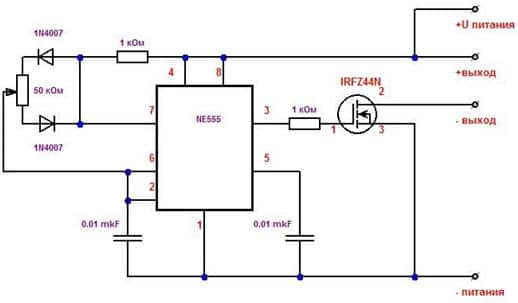
Преимущества такой схемы управления яркостью подсветки – низкое тепловыделение и широкий диапазон сигнала, недостаток – механическая регулировка. Эта схема понадобится, если стоит программный диммер на плате инвертора питания ламп. Эта схема led подсветки универсальная и подойдет для экранов любых производителей.
Схема для внешнего диммирования
Это копия выходного каскада предыдущей схемы. Если уровень сигнала с диммирующего выхода будет недостаточен для корректной работы полевого транзистора, перед затвором возможно установить дополнительный маломощный транзисторный ключ, который будет играть роль коммутатора напряжения.
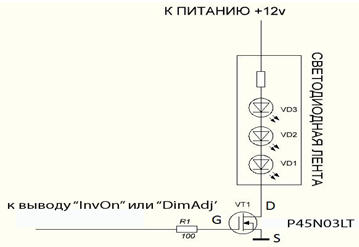
А эта схема позволит управлять яркостью ленты через штатный канал. Учтите, что глубина диммирования для ccfl ламп меньше чем у светодиодов, поэтому в такой схеме диапазон яркости будет меньше чем при первом варианте.
На многих устройствах Toshiba, JVS, BenQ ШИМ программный, когда на инвертор поступает сигнал увеличения либо уменьшения скважности, а диммирующий сигнал формируется контроллером самого инвертора. В Samsung и LG у всех моделей есть выход «dim», который подойдёт для управления яркостью led подсветки монитора.
Замена ccfl на led в мониторе позволяет значительно снизить затраты по сравнению с установкой новой лампы. Даже по минимальным расценкам четыре лампы обойдутся в 3-5 долларов, а полметра светодиодной ленты вместе с драйвером обойдутся вам меньше чем в доллар.
Понравилась статья? Расскажите о ней! Вы нам очень поможете:)
комплект для замены ccfl ламп подсветки мониторов на led.
Добрый день.Этот обзор адресован впервую очередь людям умеющим держать в руках паяльник и пользоваться мультиметром, ибо без понимания того что вы делаете и куда это подключить вы рискуете получить кучу бесполезного железа.
предыстория
на покупку данного комплекта вынудила необходимость отремонтировать внезапно умерший монитор BENQ E2420HD. Который прослужил верой и правдой несколько лет. А цены на лампы которых в этом мониторе 4 штуки чуть меньше цены данного комплекта
Посылка пришла быстро (10 дней),
Упаковано все отлично, ленты в пластиковой трубке и все это завернуто в несколько слоев картона.
Поехали…
Для начала разбираем монитор достаем матрицу, осторожно ее разбираем и вытаскиваем старые лампы.
Не сломайте лампы когда будете их доставать, они газоразрядные то есть в них содержится ртуть.
Установка ленты предельно проста, понадобиться тонкий двусторонний скотч шириной 4-5мм,
я использовал скотч для приклейки стекол в мобильных телефонах из магазина профи, толщина скотча 0.05мм шириной бывает от 1мм и больше, продается рулонами по 50 метров

После установки ленты, пытаемся не натащить пыли на светораспределитель при сборке матрицы.
Переходим к самому интересному, подключение инвертора.
Плата монитора выглядит так:
Нас интересует разъем который идет от платы блока питания (справа) к мозгам монитора.
точнее даже не сам разъем а распиновка.
Здесь нас интересуют сигналы on/off и brighitness, 8 и 9 ножки соответственно.
Вооружаемся мультиметром и находим куда они приходят на блоке управления старыми лампами, заодно находим подходящее по напряжению питание рядом с инверторами, я взял штатное питание старого инвертора.
отпаиваем перемычки с найденных мест (без отпаивания у меня подсветка включалась при подаче питания на монитор)

Припаиваем к ним новый инвертор.
Инвертор крепится на двустороннем скотче в любом удобном месте, куда дотянутся провода.
Собираем наш новый led монитор 🙂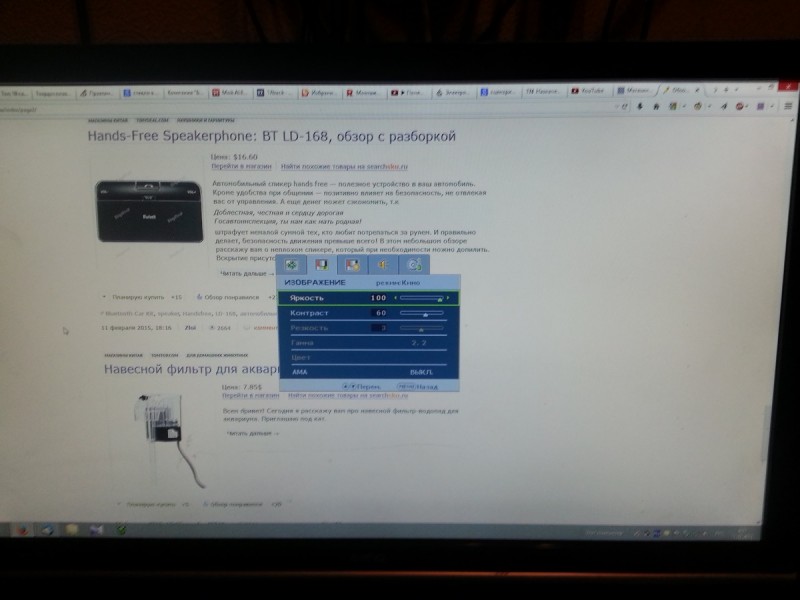
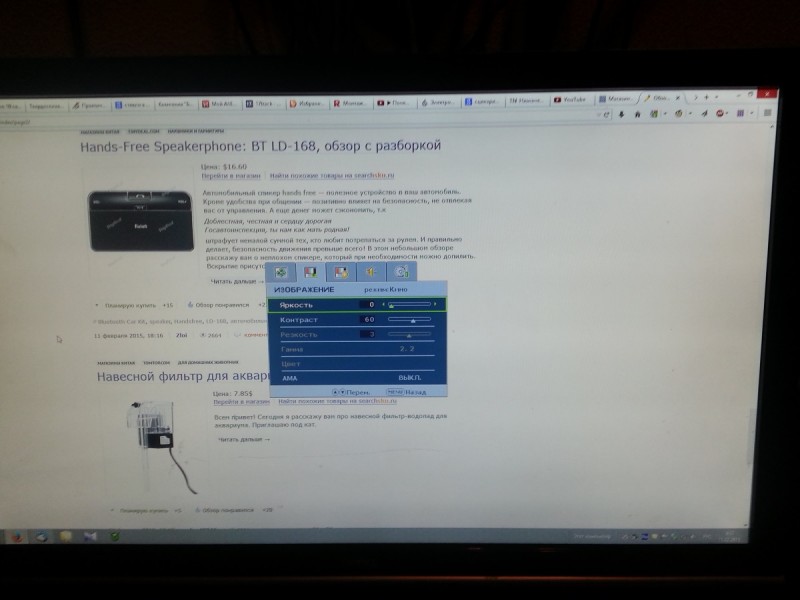
после сборки выяснилась особенность монитора, сигнал яркости 3.3v и инверсный в результате яркость регулируется от 100 к 0.
мне это не мешает на минимальной яркости подсветки более чем достаточно
Коте

Замена ламп подсветки на LED на примере монитора LG Flatron W2243S
Монитор LG Flatron W2243S.
Поступил в ремонт монитор с признаками неисправности ламп подсветки матрицы. При включении на пару секунд появляется заставка , после чего монитор уходит в защиту (отключается).
Посветка данного монитора состоит из двух ламп (верхняя и нижняя). Проверка ламп выяснила неисправность обеих. Это типовая неисправность мониторов с подсветкой на CCFL лампах. (Cold Cathode Fluorescent Lamp) — лампа с холодным катодом. Лампа представляет собой запечатанную стеклянную тубу, наполненную инертным газом с небольшой примесью ртути.
Так как в наличие не было ламп подходящего размера было решено переделать подсветку данного монитора на светодиодную LED.
В данной статье мы расскажем как просто переделать CCFL подсветку на LED.
Первым делом аккуратно разбираем матрицу, достаем из нее CCFL лампы, выбрасываем их (они содержат ртуть!!!), покупаем диодную ленту и приступаем:
Аккуратно приклеиваем ленту на места посадки бывших ламп:
ПРИПАИВАЕМ К + и — выводам диодной ленты провода питания:
Подаем питание 12v на выводы светодиодных лент для проверки их исправности, дабы убедиться что нам не подсунули брак при покупке лент:
все прекрасно работает!!!
Далее идея такова:
1. Нам нужно подать напряжение 12v на светодиодные ленты
2. Включить в нашу конструкцию управление яркостью подсветки (лент), чтобы она не лупила нам по глазам, когда это не нужно.
Напряжение мы возьмем с платы питания инвертора монитора, а управление организуем через его же ШИМ, используя простой NPN полевой транзистор.
Нужные нам напряжения находим на выводах платы питания монитора:
Т.е. на плате мы имеем (подписанные) следующие выводы:
- A DIM
- B DIM — «управление подсветкой» соединяем с выводом Gate (База) полевика через резистор 100 ОМ
- EN
- OLP
- GND — «общий вывод» соединяем с выводом SOURCE полевика
- +5.1 V
- +5.1 V
- GND
- GND
- +12 V — соединяем с плюсом подсветки
- +12 V
Ну а минус подсветки соединяем с выводом DRAIN полевика
Вот что в итоге получилось:
Укладываем провода (прихватываем их скотчем или изолентой):
Включаем монитор и радуемся:
Вот еще один пример с переделкой на LED c применением NPN транзистора 70T03H :
Вообщем получается вот такая схема:
Даташит на полевик 70T03H (применяется в материнских платах):
P.S. Ну а чтобы монитор не уходил в защиту (он же видит отсутствие ламп!!!) глушим выводы ламп безполярными конденсаторами 222K 1Kv или убираем защиту инвертора.
Написать комментарий:
Внедряем LED-подсветку. Вторая жизнь монитора.
с полгода назад при включении компа я увидел покраснение в нижней части экрана и приуныл — лампам приходит карачун. оно и неудивительно — монитору 9 лет, но надо отдать ему должное — работал до сих пор без проблем, хотя и с забавными нюансами. я думал было потерпеть — обычно эта проблема растягивается на полгодика, или хотя бы пару месяцев, но не с моим везением — через недельки две он мигнул и потух. если посветить фонариком — изображение есть, но подсветка — увы, не работает. пришлось срочно купить другой монитор, а этот — отремонтировать. что из этого вышло — читайте дальше.для начала — лирическое отступление. монитор этот — ASUS VW222U. первый на моей памяти (а может и в мире), у которого глючная прошивка. в чем это выражается? а он при некорректном выключении (например выдергиваем шнур питания «на лету») начинает странно отображать шрифты. то-ли тень, то-ли что-то еще, но вот прям ощущается дискомфорт. причем — ИМХО только при подключении по DVI. лечится это дело просто — выключением и включением кнопкой. НО. на момент покупки у меня была какая-то нвидиевская карточка, с которой он при таком вот выкл-вкл — переставал работать. то есть нет сигнала и всё. комп перезагрузил — опа! есть сигнал. короче, вот такой вот глюкодром и нелюбовь видюхи и монитора. с тех пор сменился и комп и видео, и проблема некорректного отключения начала решаться «штатно» — выключением и включением с кнопки.
других проблем он не доставлял, да и «прикипел» я к нему за это время-то, так что вариантов как-бы и не было — только ремонт, только хардкор светодиоды. монитор при этом уже, к сожалению, не мог претендовать на роль основного (был куплен аналогичный асус, но 24″), но вторым, вместо 17″ самсунга — с радостью. отсюда — несколько раздолбайское отношение к ремонту, о чем ниже.

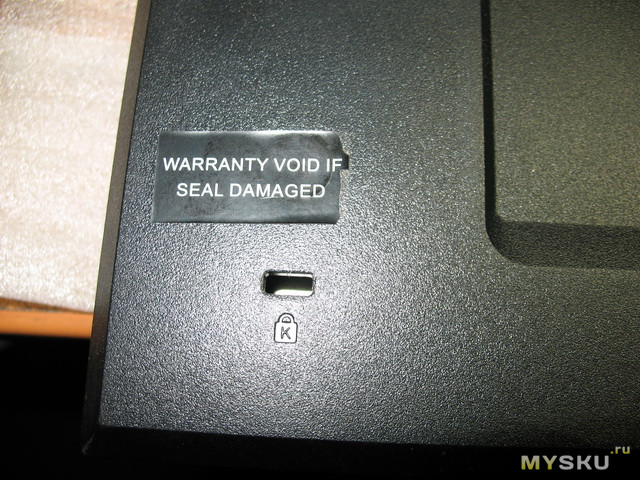
с заказом, учитывая моё везение, тоже не обошлось без приключений. трек продавец дал китайский. и он быстренько дней за десять долетел до Беларуси и застыл… прошло больше месяца, и я как-бы заинтересовался наконец-то судьбой подсветки — ибо сроки прям все выходят, и надо что-то решать. пришел на почту, где мне объяснили то что я и сам знал — трек китайский, они его не отследят. девушки, дык я и не прошу что-то с этим треком делать — вы гляньте, мож завалялось чего? оно должно быть такое тонкое и длинное! «а что-то я такое видела» — и точно! вон оно, наверху стеллажа! и всё стало на свои места — извещение потерялось, а посылка большого размера — ну и отложили в сторону, соответственно, когда я просил посмотреть — её не находили — она не вместе со всеми лежит!
упаковка была изрядно пожамкана, и я уж прям начал бояться, как бы не пришлось еще и новую подсветку заказывать, но обошлось.





говорю честно — длину проводов я не замерял. длина самих светодиодных планок видна на фото (48.5см) — немножко длиннее чем родные лампы, но тем не менее отлично вошли на их место. есть нюансик — они никак не крепятся. я наклеивал тонкий двухсторонний скотч, чтобы хоть как-то закрепить на месте родных ламп.
далее — собственно ремонт. понадобятся отвертки, паяльник, большой стол. стол нужен примерно раза в два-три больше размера монитора. ну и нужно его чем-то застелить, чтобы не покоцать экран. вообще, если честно, при ремонте монитора всегда есть неминуемая засада — пыль. ведь как, ни старайся — а «бутерброд» подсветки расслоится. и наэлектризуется. и пыль, которая скопилась за долгие годы — радостно ломанётся туда, между плёночек. и будет потом отлично видна. решения у меня, увы, нет. но так как монитор после ремонта, при всём уважении, планировался вторым номером — это и не критично.
разбираем монитор, удивляемся загадочно-кустарному виду разъемов
а также — отсутствию вздутых конденсаторов, которые я, увы, не сфоткал.
разбираем глубже, и добираемся до матрицы, снимаем родные лампы, и вклеиваем наши светодиодные.




ставим обратно, собираем, и переходим к отключению высоковольтного преобразователя для старых ламп, и подключению, соответственно, нового, для светодиодных.

дальше, к сожалению, будет «как нарисовать сову», потому что единых рекомендаций тут не бывает.
при минимальных знаниях электроники — достаточно просто выделить часть платы, отвечающую за высоковольтный преобразователь. в моём случае туда шло несколько перемычек и один предохранитель. на основной плате (которая подключается к плате БП и высоковольтного преобразователя) некоторые сигналы были подписаны — и это оказались именно те сигналы что нужно. а нужно нам — включение подсветки и регулировка яркости. и то и другое достаточно просто определяется по аббревиатурам на плате, скажем ena — от enable, включение, и dim — от слова dimmer. возможны и другие сокращения, но людям знакомым с базовым английским — они должны быть понятны.
так вот, от высоковольтного преобразователя отключаем питание (у меня был предохранитель), сигналы включения и регулировки яркости, а также у меня еще какой-то резистор стоял с питания, я даже не стал искать куда он шел. еще, несомненно, идет земля — тоже перемычками. вот землю — оставляем на всякий случай, а питание и управление — отрываем и подключаем к нашей платке, точнее — разъему который к ней подключается. один разъем с кабеля я отрезал, и припаял провода на соответствующие места на плате БП.
по многочисленным просьбам — я таки сфоткал внутренности. вот главная плата, где видны подписи возле разъема — тыкаемся тестером и вызваниваем до блока питания:

а вот и сам блок питания с основными переделками: выпаяны перемычки включения подсветки и регулировки яркости к высоковольтному преобразователю, а также какой-то резистор туда же, ну и отпаян предохранитель.

дальше приклеиваем преобразователь в удобное место (на двухсторонний скотч), провода приклеиваем тряпичной изолентой (не старая советская, а TESA, как родная), ну и собираем/включаем.

результат:
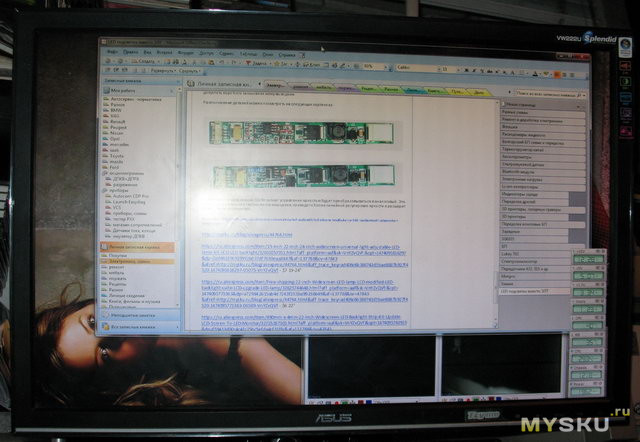
есть некоторая вертикальная полосатость при виде снизу. это вообще не критично в 90% ситуаций, но я вот из тех 10% — второй монитор висит над первым, и хоть и наклонён — но таки смотрим на него снизу. но. полосатость эта — она видна исключительно на белом фоне, и то — не всегда. я вот наприглядывался — так у меня и на другом мониторе тоже полосы начали виднеться. короче, на уровне доколупаться.
UPD: могу предположить, что полосатость видна из-за подключения по VGA. ибо изменил разрешение экрана — и шаг полос тоже изменился. всю свою жизнь монитор был подключен по DVI. сейчас подключить по цифре пока нет ни желания ни возможности. я таки подключил его по DVI — о чудо! никаких полос.
главная засада, точнее, две засады — это другая цветовая температура (что логично) и инвертированная, блин, регулировка яркости! то есть 0% — самая яркая и 100% — самая тусклая. я-то один раз выставил и радуюсь — но мало ли, может кто-то режимами щелкает по 10 раз на дню. ну и нюансик с пылью — я таки хапанул, и пара-тройка точек есть. разобрать и почистить — ИМХО миссия невыполнима, ибо набьётся пыли больше чем было.
яркость — не сказать, что вырвиглаз, но вполне достаточная. с оригиналом сравнить по понятной причине не могу. на глаз — не хуже. за эти деньги — не вижу причин не брать 😉
ссылки по теме: обзор на муське и шикарная статья для тех кто разбирается. собственно, по материалам и схемам из той статьи, думаю, можно доработать данный преобразователь для нормальной корректной работы — в том числе и регулировки яркости. и хотя плата там другая, но микросхема та же, и схемотехника, вроде бы, тоже.
тем не менее, даже в таком варианте при наличии более-менее прямых рук — это практически дармовой вариант возрождения монитора. 5 баксов и 2 часа времени — ИМХО стоят того. если не дай бог монитор таки издохнет снова по причине например блока питания — я несомненно займусь и адаптацией регулировки яркости. «так чего ж ты, раздолбай, не сделал этого сразу?» — спросите вы? а я отвечу. я знал о возможных проблемах. но настолько долго ждал эту подсветку, и так муторно потом собирал этот монитор (то не туда планку поставлю, то собрал — винты забыл. разобрал-закрутил-собрал — не включается. оказывается выдернул разъем кнопок), что когда он включился — мне хватило самого этого факта. а вот искать кабель и подключать к ноутбуку для проверки — уже нет, силы стали совсем слабые. да и, в конце концов — будем математиками! задача — вот, решение известно. можно не напрягаться, отдыхаем! 😉
товар куплен за свои, и я не жалею ни о каждом потраченном центе, ни о хоть одной минуте потраченного на ремонт времени.

